XSL Transform-Plugin (veraltet) für Jitterbit private Agentengruppen
Einführung
Das XSL Transform-Plugin wendet ein XSL Transform (XSLT) Stylesheet auf eine Eingabedatei an, während sie von der Quelle zum Ziel übergeht. Das Plugin verwendet den Saxon XSLT-Prozessor, der XSLT 2.0 unterstützt.
Dieses Plugin kann nur mit privaten Agentengruppen verknüpft werden und ist nicht in den Jitterbit Cloud-Agentengruppen verfügbar.
Wichtig
Von Jitterbit bereitgestellte Plugins sind veraltet.
Plugin herunterladen und hinzufügen
Das XSL Transform-Plugin ist ein Standard-Jitterbit-Plugin, das bereits auf der Seite Plugins der Management-Konsole verfügbar ist und nicht heruntergeladen oder zur Organisation hinzugefügt werden muss.
Wenn dies vom Support angeordnet wird, kann dieses Plugin über den unten angegebenen Link heruntergeladen und zur Organisation hinzugefügt werden.
Plugin mit einer Agentengruppe verknüpfen
Das XSL Transform-Plugin muss mit einer privaten Agentengruppe verknüpft werden, um das Plugin auf allen Agenten in der Gruppe verfügbar zu machen.
Das Plugin wird auf der Seite Plugins der Management-Konsole mit dem Anzeigenamen Jitterbit XSL Transform aufgeführt.
Variablen festlegen und das Plugin in einem Projekt verwenden
Beziehen Sie sich auf diese Themen für Informationen zur Verwendung von Plugins in einem Projekt:
Das XSL Transform-Plugin verwendet diese Variablen:
| Name | Typ | Erforderlich | Beschreibung |
|---|---|---|---|
XSLT.stylesheet |
String | Optional | XSLT-Stylesheet im Klartext. |
XSLT.stylesheet_filename |
String | Optional | Name einer Datei, die das anzuwendende XSLT-Stylesheet enthält. Der Wert kann ein absoluter Pfad oder ein Pfad relativ zum Installationsverzeichnis des Plugins sein. |
Beispiel
Ein typisches Beispiel besteht darin, Daten von einem Webdienst abzurufen und diese Daten an einen zweiten Webdienst weiterzugeben. In diesem Beispiel haben die von dem Quell-Webdienst abgerufenen Daten Namensräume (ns1). Der Ziel-Webdienst benötigt jedoch keine Namensräume. Mit dem XSL Transform-Plugin werden die Namensräume aus den Daten des Quell-Webdienstes entfernt, bevor der Ziel-Webdienst aufgerufen wird.
Diese Schritte skizzieren, wie das XSL Transform-Plugin verwendet wird, um die Namensräume aus den Daten des Quell-Webdienstes zu entfernen und dann den Ziel-Webdienst aufzurufen. Die Schritte verwenden Design Studio als Beispiel; Sie können dieses Plugin in Studio mit ähnlichen Schritten verwenden.
-
Greifen Sie über die Management Console auf die Manifestdatei des XSL Transform-Plugins über die Seite Plugins zu.
-
Lesen Sie das Manifest, um den Speicherort zu finden, an dem das Plugin erwartet, dass Java installiert ist. Überprüfen Sie, ob Java an diesem Speicherort installiert ist. Wenn Java an einem anderen Ort auf dem privaten Agenten installiert ist, müssen Sie diese Schritte auf jedem Agenten in der Gruppe ausführen:
- Stoppen Sie den privaten Agenten.
- Navigieren Sie zum Plugin-Ordner auf dem privaten Agenten.
- Bearbeiten Sie die Manifestdatei, um auf den richtigen Speicherort von Java zu verweisen.
- Starten Sie den privaten Agenten neu.
-
Erstellen Sie im Design Studio ein neues Skript, um die Namensräume wie im folgenden Beispielskript zu entfernen:
<trans> $XSLT.stylesheet = '<xsl:stylesheet xmlns:xsl="http://www.w3.org/1999/XSL/Transform" version="1.0" xmlns:ns1="urn:microsoft-dynamics-nav/xmlports/x50001" exclude-result-prefixes="ns1"> <xsl:output method="xml" encoding="utf-8" indent="yes"/> <xsl:strip-space elements="*"/ <xsl:template match="ns1:*"> <xsl:element name="{local-name()}" namespace="urn:microsoft-dynamics-nav/xmlports/x50001"> <xsl:apply-templates select="node() | @*"/> </xsl:element> </xsl:template> <xsl:template match="node() | @*"> <xsl:copy> <xsl:apply-templates select="node() | @*"/> </xsl:copy> </xsl:template> </xsl:stylesheet> '; </trans>Hinweis
Der Variablenname im obigen Skript ist wichtig. Sie müssen denselben Variablenname verwenden, den das Plugin erwartet. Das Plugin sucht speziell nach
XSLT.stylesheetund verwendet den Wert, der ihm im Skript zugewiesen ist. -
Erstellen Sie eine Operation und verwenden Sie das Skript überall im Ablauf der Operation. In der unten gezeigten Operation heißt das Skript XSLT Code.
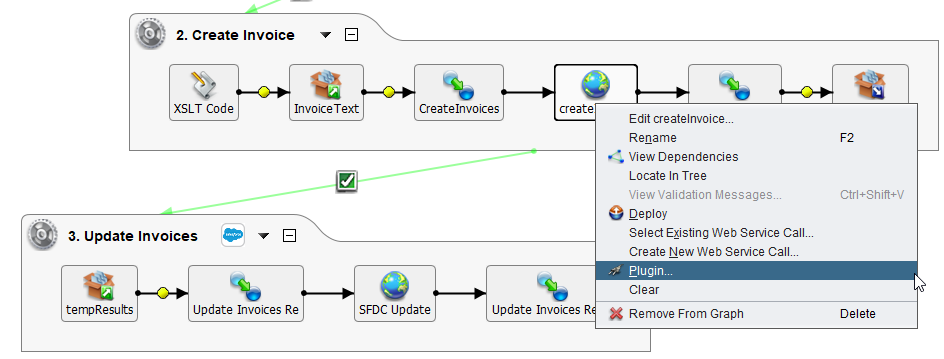
-
Wenden Sie das Plugin an dem Punkt an, an dem der Webdienst aufgerufen wird. In der obigen Beispieloperation heißt der Webdienst createInvoice. Um den Dialog Pipeline Plugins zu öffnen, klicken Sie mit der rechten Maustaste auf den Webdienst und wählen Sie Plugin aus dem Menü:
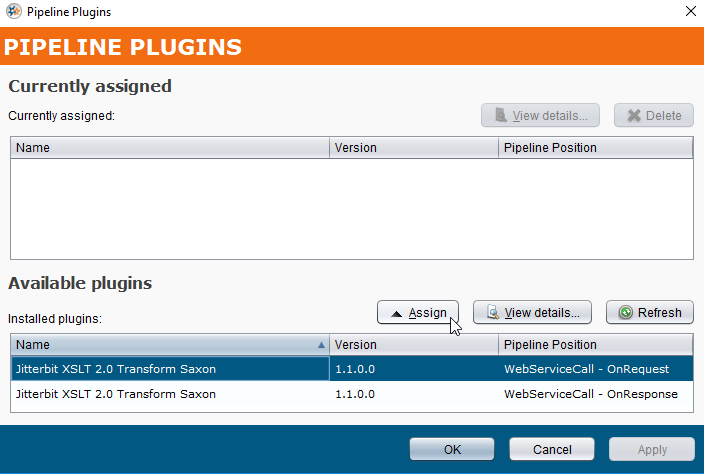
- Das Plugin wurde in den vorherigen Schritten dem privaten Agenten zugewiesen, wodurch das Design Studio das Plugin im Abschnitt Verfügbare Plugins im unteren Teil des Dialogs sehen und anzeigen kann. Wenn das Plugin nicht sofort angezeigt wird, klicken Sie auf die Schaltfläche Aktualisieren im Dialog.
- Sie müssen die Pipeline-Position auswählen. In diesem Beispiel wird das Plugin aufgerufen, wenn die Eingabe gesendet wird, was beim Anfordern des Webdienstes geschieht. Die Option WebServiceCall - OnRequest ist ausgewählt.
- Klicken Sie auf die Schaltfläche Zuweisen.
-
Das XSL Transform-Plugin wird jetzt im Abschnitt Derzeit zugewiesen des Dialogs angezeigt. Klicken Sie auf die Schaltfläche Übernehmen, um das Plugin zuzuweisen, und klicken Sie auf OK, um den Dialog zu schließen:

-
Speichern und implementieren Sie die Operation. Die Operation ist abgeschlossen und bereit zum Testen.